Excel表格当中如何正确的设置文本框
【摘要】对于一些办公职员来说,Excel似乎并不陌生,这样的一款办公工具主要是以表格类的编辑和数据的统计分析为主的办公工具,这样的一款工具也是
对于一些办公职员来说,Excel似乎并不陌生,这样的一款办公工具主要是以表格类的编辑和数据的统计分析为主的办公工具,这样的一款工具也是非常的实用的,而且,如果能够熟练的使用这款办公工具,是可以有效的提升办公效率的。
当然,Excel表格当中的操作是非常多的,同时,Excel表格当中的应用方式和方法也是比较多的,而只要掌握一些基本的操作,也是可以有效的提升办公效率的,那么,Excel表格当中如何正确的设置文本框呢?
在excel设置文本框步骤:
插入你所需的文本框之后,右键文本框选择[设置文本框属性],打开属你可以设置字体,字体大小,颜色等
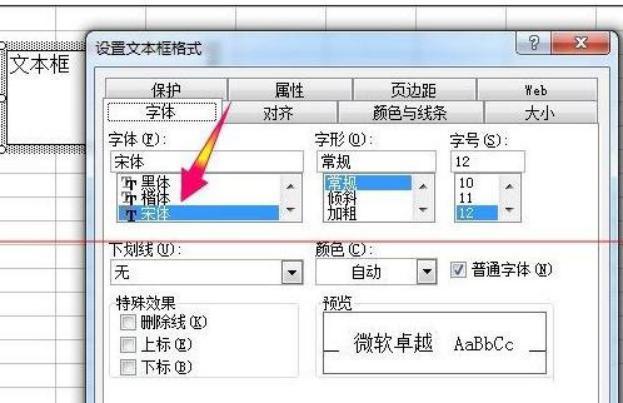
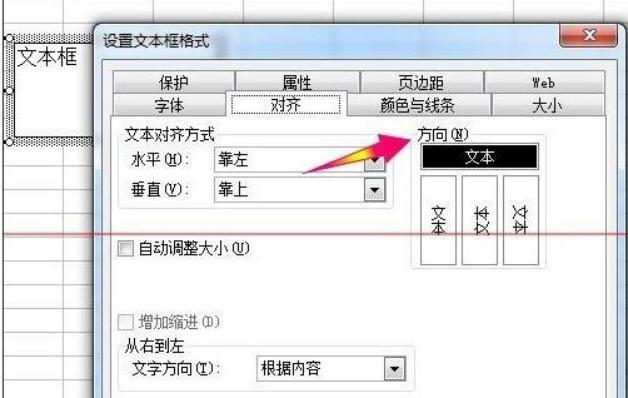
有时候我们只需要用文本框来输入特殊位置的文字,但有边框显示怎么办呢?在文本框属性的[颜色和线条]选项,可以设置[填充]和[线条]的颜色为无,这样文本框内的文字看上去和单元格的文字相差无异,但最大特点是可以随意移动更改位置
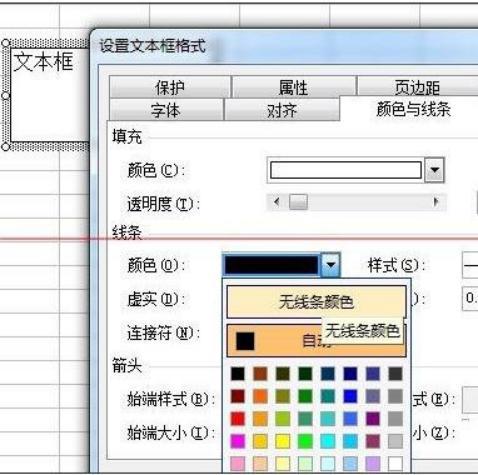
可根据你所需要的文本框属性设置。
综上所述,对于Excel表格当中文本框的设置方法,上述的方法是比较简单的,而且,也是比较实用的方法,这样的方法也是比较简单的,对于一些小白操作者来说,也是可以进行操作的。
就业培训申请领取


环球青藤
官方QQ群扫描上方二维码或点击一键加群,免费领取大礼包,加群暗号:青藤。 一键加群


刷题看课 APP下载
免费直播 一键购课
代报名等人工服务










